

①「素材」ボタンをクリックします。
②素材を配置する場所でクリックします。
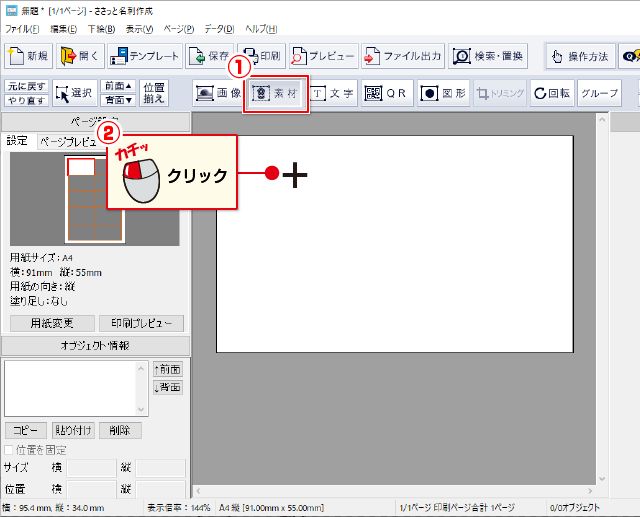
素材オブジェクトをダブルクリックします。
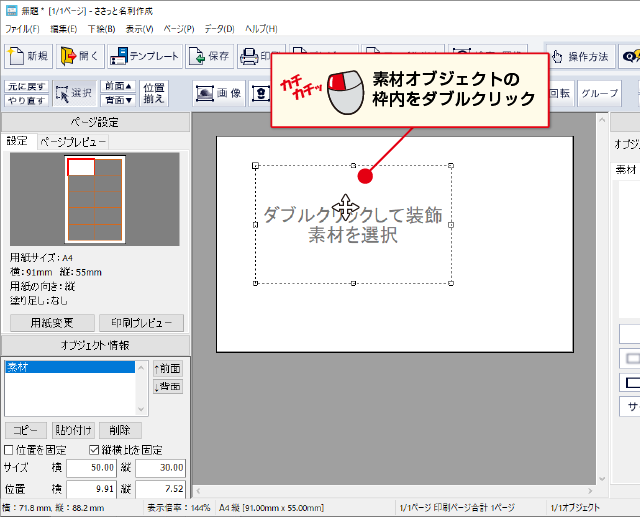
装飾素材画面が表示されます。
①タブでジャンル分けされていますので、
各タブの素材が一覧表示されましたら、左右へスクロールして閲覧してください。
②素材を選択します。
③「OK」ボタンをクリックして読み込む素材を確定します。
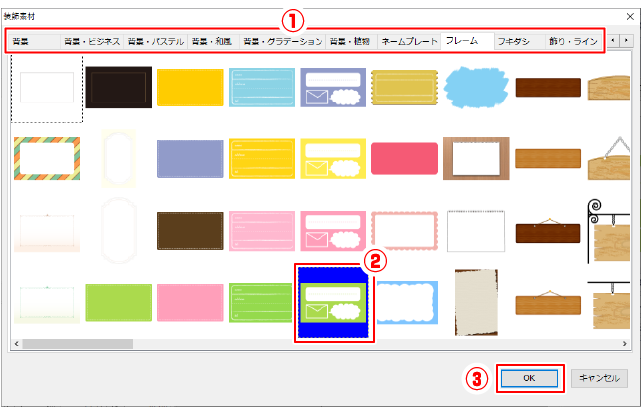
![]()
素材を配置できました。
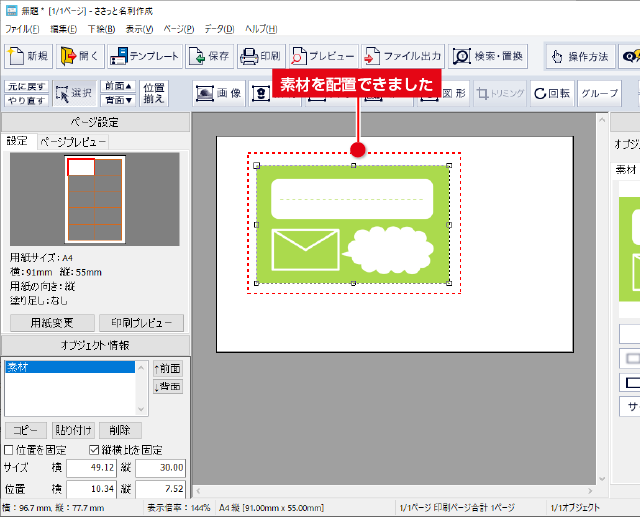
① 「回転」ボタンをクリックします。
② 素材の上にマウスカーソルをあわせてマウスの左ボタンを押したまま
回転したい方向へマウスカーソルを移動します。
回転する角度へ四角の補助線が表示されます。
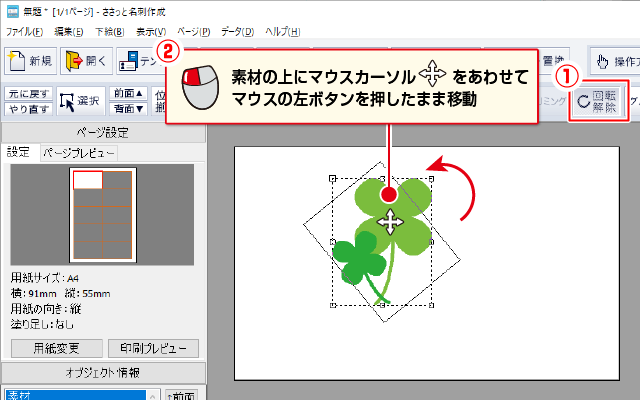
回転角度が確定しましたら、「回転解除」ボタンをクリックして
マウスの回転操作を終了します。
※「回転解除」ボタンをクリックして「回転」ボタンに戻さないと
マウス操作でオブジェクトを移動しようとした時に、オブジェクトが回転してしまいます。
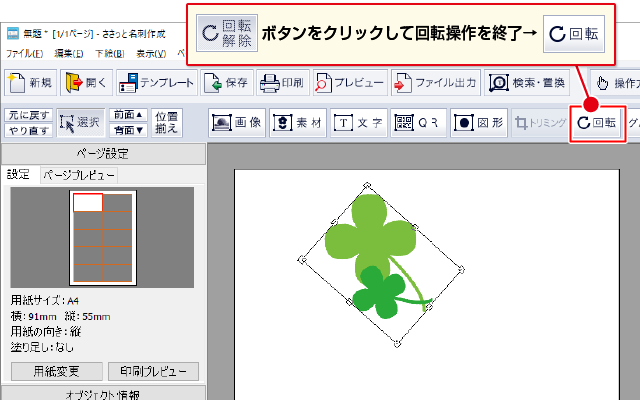
他の場所にも素材を配置したい場合は、「素材」ボタンをクリックして
素材オブジェクトを追加し、素材を読み込んでください。
COPYRIGHT © DE-NET CORPORATION. ALL RIGHTS RESERVED.